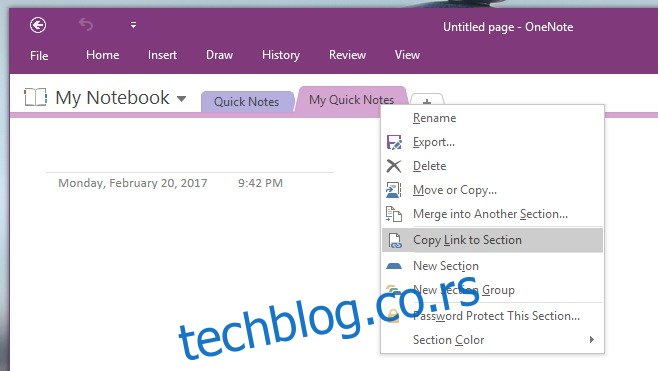Акциони центар у оперативном систему Виндовс 10 има дугмад за брзи приступ која вам омогућавају да укључите ВиФи, режим рада у авиону и креирате нову белешку. Дугме Напомена је повезано са ОнеНоте УВП апликацијом. Ако кликнете на ово дугме, отвориће се ОнеНоте спреман да откуцате нову белешку. Једина ствар је да заправо постоје две ОнеНоте апликације. ОнеНоте УВП апликација долази у пакету са Виндовс 10, док, ако имате инсталиран Оффице Суите, уз њу долази и друга ОнеНоте апликација. Ова друга ОнеНоте апликација је десктоп апликација. Ако више волите да користите ОнеНоте апликацију за десктоп рачунаре, можете да повежете дугме за белешку Ацтион Центер да бисте отворили одељак у ОнеНоте-у. Ево како.
Одељци у апликацији ОнеНоте за десктоп рачунаре су попут поглавља у књизи. Можете да додате онолико бележница у ОнеНоте колико желите и можете додати онолико одељака у бележницу. Сваки одељак има своје име. Дугме Напомена у Акционом центру може се подесити да увек отвара одређени одељак у апликацији ОнеНоте.
Прво отворите ОнеНоте апликацију за радну површину и изаберите који одељак желите да отвори дугме. Кликните десним тастером миша на картицу одељка и изаберите „Копирај везу до одељка“.
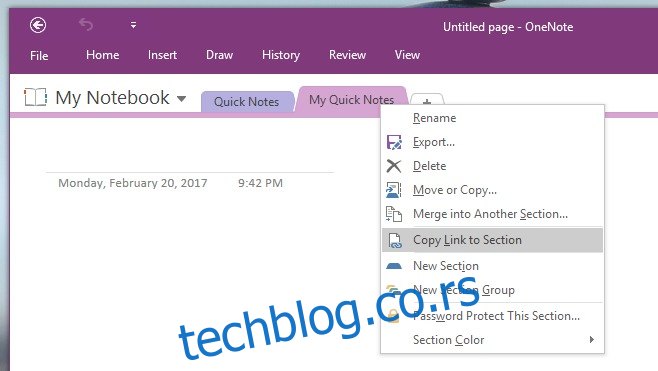
Налепите везу копирану у међуспремник у Нотепад да бисте били сигурни да је нећете изгубити. Овако то изгледа;
onenote:///C:UsersFatima%20WahabDocumentsOneNote%20NotebooksMy%20NotebookMy%20Quick%20Notes.one#section-id={187BAFC6-D67F-4D78-B225-F3360BA731E0}&end
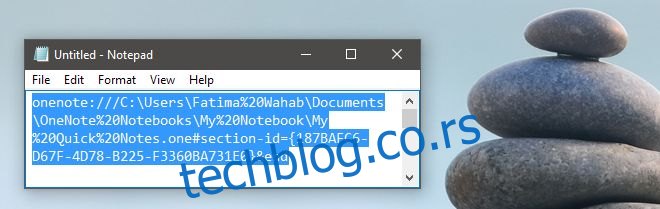
Отворите Виндовс регистар. Откуцајте Регедит у траку за претрагу и отворите регистар са административним правима. Идите до следеће локације;
HKLMSoftwareMicrosoftWindowsCurrentVersionActionCenterQuick ActionsAllSystemSettings_Launcher_Quicknote
Двапут кликните на Ури кључ и налепите везу коју сте копирали из ОнеНоте-а у поље вредности кључа.
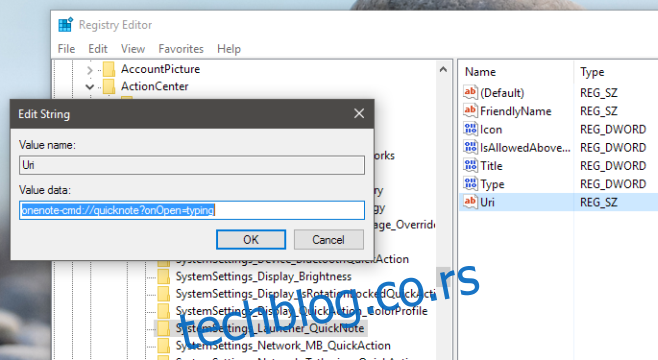
Затим отворите Акциони центар у оперативном систему Виндовс 10 и кликните на дугме Напомена. Можда ће се од вас тражити да изаберете подразумевану апликацију за белешке. Ако јесте, изаберите ОнеНоте десктоп апликацију. Сваки пут када кликнете на дугме Напомена у Акционом центру, увек ће се отворити одељак за који сте га везали.
Да бисте опозвали ову промену и поново повезали дугме Ноте са ОнеНоте УВП апликацијом, отворите апликацију Подешавања. Идите на Систем>Подразумеване апликације и кликните на „Подеси подразумеване вредности према апликацији“ на самом дну. Потражите ОнеНоте УВП апликацију у прозору контролне табле који се отвори, изаберите је и кликните на „Постави овај програм као подразумевани“.
Можете да измените кључ регистратора и повежете дугме Напомена центра за акцију за други одељак у апликацији ОнеНоте. Ако вам не смета апликација треће стране, постоји и начин да направите нову белешку из Акционог центра.